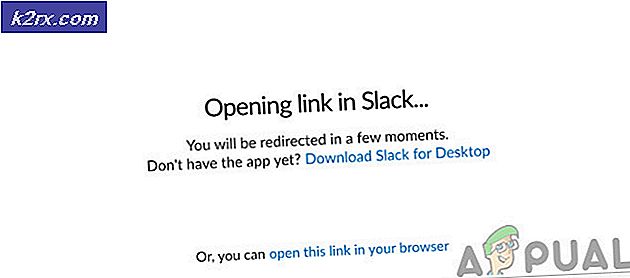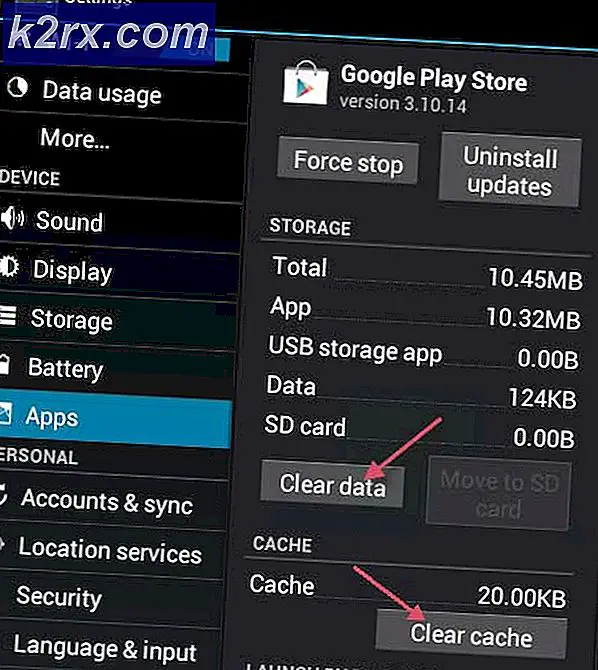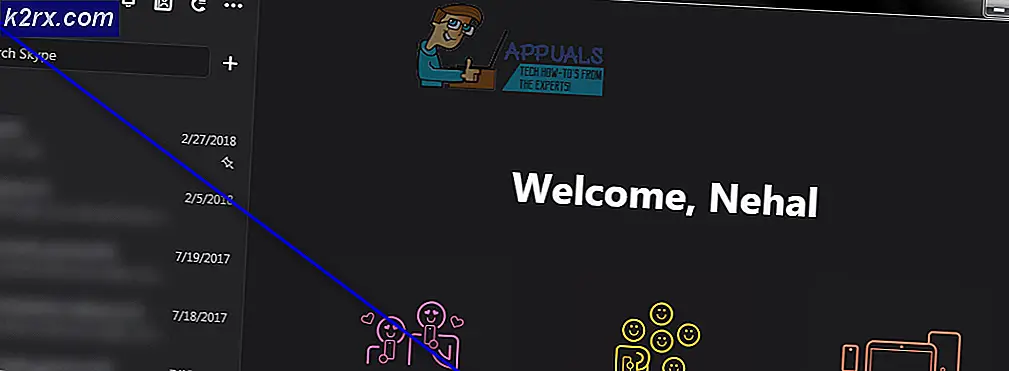Düzeltme: Windows 10 Hatası C1900101 - 0x20017
Microsoft, birkaç ay önce Windows 10 adlı son sürümünü duyurdu. Windows 10, bol miktarda düzgün özelliklere sahip ve GUI çok geliştirdi. İşte bu yüzden, milyonlarca Windows kullanıcısı, işletim sistemini 29 Temmuz 2015'te piyasaya sürüldükten sonra en yeni sürümüne yükseltmeye başladı. Şu ana kadar 67 milyonu bilgisayarlarına Windows 10 yüklü ve hızla arttı.
Ama bu insanlar da var, yükseltme sürecini geçemeyenler var ve önceki yapılarda sıkışıp kalıyorlar. İnsanlar Windows'larını güncellemeye çalışırken farklı hatalar bildirdi. Bu hatalardan biri , önyükleme işlemi sırasında Windows 10 ve SAFE_OS fazını yükleyemediğimizi belirten Error C1900101 - 0x20017 hatasıdır, yükleyici başarısız oldu . Bu nedenle, güncelleme işleminin düzgün çalışmasına izin vermez ve kullanıcıları önceki işletim sistemlerine geri döndürür .
C1900101 - 0X20017 Hatası Nedenleri
Bu hatanın arkasındaki ana suçun hatalı BIOS ayarı olduğu bilinmektedir. Böylece, BIOS içindeki küçük bir ayarı düzelterek, bu hatayı ortadan kaldırabilirsiniz.
Bazı durumlarda bu hataya neden olan bir başka sebep de, Windows 10 up-gradation sırasında PC'ye bağlı harici bir USB cihazı olabilir.
C1900101 - 0X20017 Hatası Düzeltme Çözümü:
Sebepleri bilmek sizi çözümlere yönlendiriyor. Bir yükseltme yerine Windows 10'un Temiz Yükleme'yi öneririm çünkü çökme olasılığını azaltır ve ayrıca taze hisseder. Bu nedenle, bu hatayı ortadan kaldırmak ve Windows 10'un zarafetinin tadını çıkarmak için, lütfen bu adımları takip edin.
BIOS'u Ayarlama ve Temiz Bir Kurulum Yapma:
C1900101 - 0X20017 hatasıyla karşılaşırsanız, bu en iyi çözümdür. Bu adımları dikkatli bir şekilde takip edin.
1. Öncelikle, BIOS ayarını değiştirmek için sistemi yeniden başlatmanız gerekir. Önyükleme sırasında, sisteminizin BIOS'una gelene kadar F12 veya Del (BIOS üreticinize bağlı olarak) tuşuna art arda basın. BIOS'un içinde, Önyükleme menüsüne gidin ve UEFI Önyükleme seçeneğini bulun. Devre dışı bırakılmışsa, etkinleştirin ve F10 tuşuna basarak ayarları kaydederken BIOS'tan çıkın. Bilgisayarınızı yüklü Windows'unuza yeniden başlatın.
PRO TIP: Sorun bilgisayarınız veya dizüstü bilgisayar / dizüstü bilgisayar ile yapılmışsa, depoları tarayabilen ve bozuk ve eksik dosyaları değiştirebilen Reimage Plus Yazılımı'nı kullanmayı denemeniz gerekir. Bu, çoğu durumda, sorunun sistem bozulmasından kaynaklandığı yerlerde çalışır. Reimage Plus'ı tıklayarak buraya tıklayarak indirebilirsiniz.2. Sistem yeniden başlatıldıktan sonra C:> Windows> SoftwareDistribution> Bu klasörün içindeki her şeyi indirin ve silin.
3. Şimdi, gizli dosyalarınızı Windows Gezgini'nin üst kısmındaki görünüm bölümünden gösterin. C Yerel sürücüye veya herhangi bir sürücüye gidin, Windows yüklüdür ve gizli Windows'ları silin . ~ BT
4. Windows 10'u temizlemek için, Microsoft'un web sitesinden resmi ISO dosyasını indirin ve bu kılavuzda listelenen adımları izleyerek önyüklenebilir bir yükleme ortamı oluşturun.
5. Süre işlemi tamamlandıktan ve Windows 10 önyüklenebilir yükleme ortamı ellerinizden sonra, daha önce oluşturduğunuz yükleme medyasını kullanarak sisteminizi yeniden başlatmanız gerekir. Talimatları izleyin ve herhangi bir hata olmadan temiz ve yeni bir Windows10 kurulumuna sahip olursunuz.
Not: Lütfen, kurulum sırasında sisteme bağlı harici USB aygıtlarınızın (önyüklenebilir USB'niz dışında) bulunmadığından emin olun.
PRO TIP: Sorun bilgisayarınız veya dizüstü bilgisayar / dizüstü bilgisayar ile yapılmışsa, depoları tarayabilen ve bozuk ve eksik dosyaları değiştirebilen Reimage Plus Yazılımı'nı kullanmayı denemeniz gerekir. Bu, çoğu durumda, sorunun sistem bozulmasından kaynaklandığı yerlerde çalışır. Reimage Plus'ı tıklayarak buraya tıklayarak indirebilirsiniz.